Nastavení adres IP
ID dotazu: 8201856400
Datum vydání: 14 července 2014
Řešení:
Připojení zařízení k síti vyžaduje jedinečnou síťovou adresu IP. Dostupné jsou dva typy adres IP: IPv4 a IPv6. Tato nastavení nakonfigurujte v závislosti na síťovém prostředí. Před použitím adres IPv6 je třeba správně nakonfigurovat nastavení adresy IPv4.
Nastavení adresy IPv4
Adresu IPv4 lze buď přiřazovat automaticky pomocí protokolu dynamického adresování IP, jako například DHCP, nebo zadat ručně. Při připojování zařízení k pevné síti LAN se přesvědčte, že jsou konektory kabelu sítě LAN pevně připojeny do portů. V případě potřeby síťové připojení otestujte.
1. Stiskněte tlačítko [ ].
].
2. Pomocí tlačítek [ ] / [
] / [ ] vyberte položku <Network Settings> (Síťová nastavení) a stiskněte tlačítko [
] vyberte položku <Network Settings> (Síťová nastavení) a stiskněte tlačítko [ ].
].
- Zobrazí-li se přihlašovací obrazovka, zadejte pomocí číselných tlačítek správné číslo ID a kód PIN a poté stiskněte tlačítko [
 ].
].
3. Vyberte položky <TCP/IP Settings> (Nastavení TCP/IP) <IPv4 Settings> (Nastavení IPv4)
<IPv4 Settings> (Nastavení IPv4) <IP Address Settings> (Nastavení adresy IP).
<IP Address Settings> (Nastavení adresy IP).
4. Nakonfigurujte nastavení adresy IP.
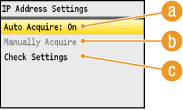
(a) <Auto Acquire> (Získat automaticky)
Slouží k nastavení protokolu, jako například DHCP nebo Auto IP, který adresu IP přiřazuje automaticky. Je-li zařízení nastaveno na používání jednoho z těchto protokolů, zobrazí se položka <Auto Acquire: On> (Získat automaticky: Zapnuto).
(b) <Manually Acquire> (Získat ručně)
Slouží ke konfiguraci nastavení adresy IP zadáním této adresy ručně. Chcete-li tuto možnost vybrat, je třeba položku <Auto Acquire> (Získat automaticky) nastavit na možnost <Off> (Vypnuto).
(c) <Check Settings> (Kontrola nastavení)
Slouží k zobrazení stávajících nastavení adresy IP.
 Automatické přiřazování adresy IP
Automatické přiřazování adresy IP
(1) Vyberte položky <Auto Acquire> (Získat automaticky) <Select Protocol> (Výběr protokolu).
<Select Protocol> (Výběr protokolu).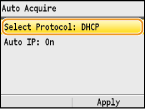
(2) Vyberte položku <DHCP>, <BOOTP> nebo <RARP> a stiskněte tlačítko [ ].
].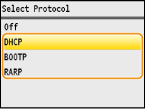
POZNÁMKA:
Pokud protokol DHCP, BOOTP ani RARP k přiřazování adresy IP používat nechcete:
Vyberte možnost <Off> (Vypnuto). Pokud položku <DHCP>, <BOOTP> nebo <RARP> vyberete, přestože je daná služba nedostupná, bude zařízení plýtvat časem a komunikačními zdroji při snaze službu v síti vyhledat.
(3) Přesvědčte se, že je položka <Auto IP> nastavena na možnost <On> (Zapnuto).
- Je-li vybrána možnost <Off> (Vypnuto), změňte ji na <On> (Zapnuto).
(4) Stiskněte tlačítko <Apply> (Použít).
POZNÁMKA
Adresy IP přiřazené prostřednictvím protokolu DHCP, BOOTP nebo RARP mají přednost před adresami získanými prostřednictvím protokolu Auto IP.
 Ruční zadání adresy IP
Ruční zadání adresy IP
(1) Přesvědčte se, že je položka <Auto Acquire> (Získat automaticky) nastavena na možnost <Off> (Vypnuto).
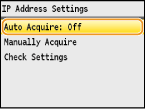
- Je-li vybrána možnost <On> (Zapnuto), vyberte položku <Auto Acquire> (Získat automaticky)
 [
[ ] a nastavte položky <Select Protocol> (Výběr protokolu) a <Auto IP> na možnost <Off> (Vypnuto).
] a nastavte položky <Select Protocol> (Výběr protokolu) a <Auto IP> na možnost <Off> (Vypnuto).
(2) Vyberte položku <Manually Acquire> (Získat ručně) a stiskněte tlačítko [ ].
].
(3) Zadejte adresu IP, masku podsítě a adresu brány (popřípadě výchozí bránu).
- Nastavení zadávejte v následujícím pořadí: <IP Address> (Adresa IP) <Subnet Mask> (Maska podsítě)
<Subnet Mask> (Maska podsítě) <Gateway Address> (Adresa brány).
<Gateway Address> (Adresa brány).
- Nastavení zadávejte pomocí číselných tlačítek a každou obrazovku potvrďte stisknutím tlačítka <Apply> (Použít).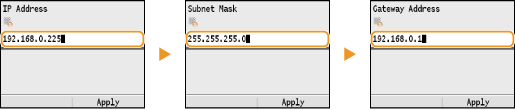
5. Restartujte zařízení.
- Vypněte zařízení, vyčkejte alespoň 10 sekund, a znovu je zapněte.
POZNÁMKA
Kontrola správnosti nastavení
Přesvědčte se, že lze pomocí vašeho počítače zobrazit obrazovku vzdáleného uživatelského rozhraní.
 Test síťového připojení
Test síťového připojení
1. Stiskněte tlačítko [ ].
].
2. Pomocí tlačítek [ ] / [
] / [ ] vyberte položku <Network Settings> (Síťová nastavení) a stiskněte tlačítko [
] vyberte položku <Network Settings> (Síťová nastavení) a stiskněte tlačítko [ ].
].
- Zobrazí-li se přihlašovací obrazovka, zadejte pomocí číselných tlačítek správné číslo ID a kód PIN a poté stiskněte tlačítko [
 ].
].
3. Vyberte položky <TCP/IP Settings> (Nastavení TCP/IP) <IPv4 Settings> (Nastavení IPv4)
<IPv4 Settings> (Nastavení IPv4) <PING Address Settings> (Nastavení adresy PING).
<PING Address Settings> (Nastavení adresy PING).
4. Zadejte adresu IP jiného zařízení v síti a stiskněte tlačítko <Apply> (Použít).
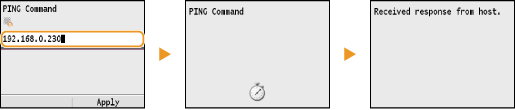
- Pokud bylo připojení navázáno správně, zobrazí se stejná obrazovka, jenž je zobrazena výše.
Nastavení adres IPv6
Adresy IPv6 zařízení lze konfigurovat pomocí vzdáleného uživatelského rozhraní. Před nastavením adres IPv6 zkontrolujte nastavení adresy IPv4. Adresy IPv6 vyžadují správné nastavení protokolu IPv4. V prostředí s protokolem IPv6 nelze použít funkci skenování, která využívá ovladač skeneru nebo nástroj MF Toolbox. Zařízení může využívat až devět z následujících adres IPv6:
| Typ | Maximální dostupný počet | Popis |
| Adresa pro místní propojení | 1 | Tato adresa je platná pouze v rámci podsítě nebo propojení a nelze ji použít ke komunikaci se zařízeními za směrovačem. Adresa pro místní propojení se po povolení funkce IPv6 v zařízení nastaví automaticky. |
| Manuální adresa | 1 | Tato adresa se zadává ručně. Při použití této adresy je třeba zadat délku předpony a adresu výchozího směrovače. |
| Bezstavová adresa | 6 | Tato adresa je vytvářena automaticky pomocí adresy MAC zařízení a síťové předpony zveřejňované směrovačem. Bezstavové adresy jsou po každém restartu (nebo zapnutí) zařízení zrušeny. |
| Stavová adresa | 1 | Tato adresa je získávána ze serveru DHCP pomocí protokolu DHCPv6. |
1. Spusťte vzdálené uživatelské rozhraní a přihlaste se v režimu správce systému.
2. Klepněte na položku [Settings/Registration/Nastavení/Registrace].
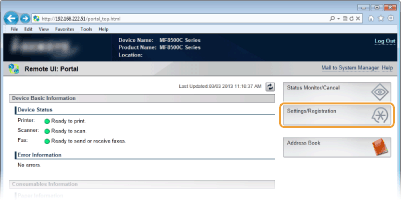
3. Klepněte na položky [Network Settings/Nastavení sítě] [TCP/IP Settings/Nastavení TCP/IP].
[TCP/IP Settings/Nastavení TCP/IP].
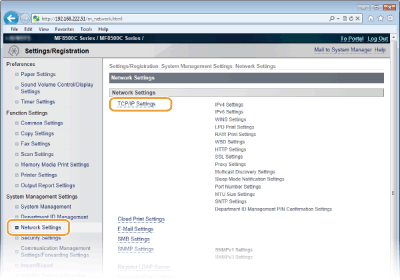
4. Klepněte na položku [Edit.../Upravit...] v nabídce [IPv6 Settings/Nastavení IPv6].
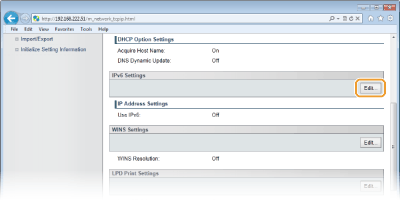
5. Zaškrtněte políčko [Use IPv6/Použít protokol IPv6] a nakonfigurujte požadovaná nastavení.
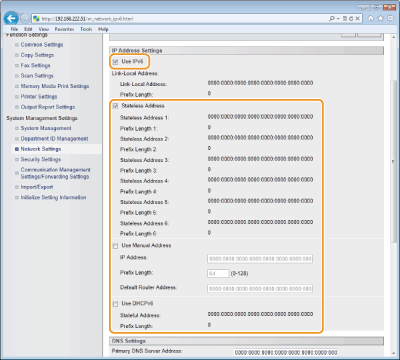
[Use IPv6/Použít protokol IPv6]
Zaškrtnutím políčka povolte v zařízení protokol IPv6. Pokud protokol IPv6 nepoužíváte, zaškrtnutí políčka zrušte.
[Stateless Address/Bezstavová adresa]
Políčko zaškrtněte, pokud používáte bezstavovou adresu. V opačném případě jeho zaškrtnutí zrušte.
[Use Manual Address/Používat manuální adresu]
Chcete-li adresu IPv6 zadat ručně, zaškrtněte políčko a do příslušných textových polí zadejte adresu IP, délku předpony a adresu výchozího směrovače.
[IP Address/Adresa IP]
Zadejte adresu IPv6.
[Prefix Length/Délka předpony]
Zadejte číslo určující, kolik bitů bude pro síťovou adresu dostupných.
[Default Router Address/Adresa výchozího směrovače]
Zadejte adresu IPv6 výchozího směrovače dle potřeby.
[Use DHCPv6/Použít DHCPv6]
Políčko zaškrtněte, pokud používáte stavovou adresu. Pokud protokol DHCPv6 nepoužíváte, zaškrtnutí políčka zrušte.
DŮLEŽITÉ:
Při zadávání adres IPv6
Nelze zadat adresy, které začínají znaky "ff" (adresy vícesměrového vysílání).
6. Klepněte na tlačítko [OK].
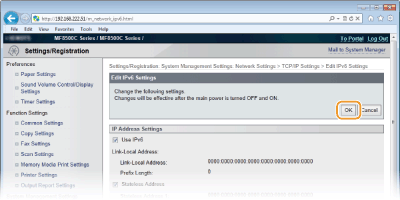
7. Restartujte zařízení.
- Vypněte zařízení, vyčkejte alespoň 10 sekund, a znovu je zapněte.
POZNÁMKA
- Kontrola správnosti nastavení
Zadáním adresy IPv6 zařízení se přesvědčte, že lze pomocí vašeho počítače zobrazit obrazovku vzdáleného uživatelského rozhraní.
- Používání ovládacího panelu
Nastavení protokolu IPv6 jsou dostupná rovněž prostřednictvím panelu [
 ].
].Zobrazení síťových nastavení
POZNÁMKA
- Nesprávně nakonfigurovaná adresa se zobrazí jako "0.0.0.0".
- I když byla adresa IP zadána správně, může mít připojení zařízení k přepínacímu rozbočovači nebo mostu za následek chybu připojení. Tento problém lze vyřešit nastavením dostatečného intervalu, po jehož uplynutí zařízení začne komunikovat.
- Můžete vytisknout seznam aktuálních síťových nastavení.
 Zobrazení nastavení protokolu IPv4
Zobrazení nastavení protokolu IPv4
[ ] (Status Monitor/Sledování stavu)
] (Status Monitor/Sledování stavu) <Network Information> (Informace o síti)
<Network Information> (Informace o síti) [
[ ]
] <IPv4>
<IPv4> [
[ ]
] Vyberte nastavení, které chcete zobrazit.
Vyberte nastavení, které chcete zobrazit. [
[ ]
]
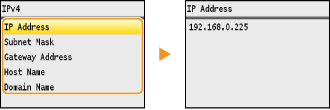
 Zobrazení nastavení protokolu IPv6
Zobrazení nastavení protokolu IPv6
[ ] (Status Monitor/Sledování stavu)
] (Status Monitor/Sledování stavu) <Network Information> (Informace o síti)
<Network Information> (Informace o síti) [
[ ]
] <IPv6>
<IPv6> [
[ ]
] Vyberte nastavení, které chcete zobrazit.
Vyberte nastavení, které chcete zobrazit. [
[ ]
]
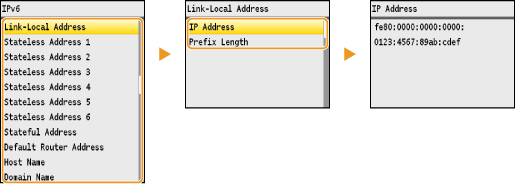
Použitelné modely
- i-SENSYS MF8230Cn
- i-SENSYS MF8280Cw
- i-SENSYS MF8540Cdn
- i-SENSYS MF8550Cdn
- i-SENSYS MF8580Cdw